本教程很巧妙的把多图组合成用田园风味的创意图片。作者合成的时候,非常注重细节很整体的效果美化,从背景到各个素材的组合过度都非常自然。 最终效果

一、为小屋更换天空背景,首先将小屋素材中的天空抠出(抠图方法随意)。


二、导入天空素材。


三、抠出人物素材并导入画布。


四、导入草地素材,为了增加景深效果,执行 滤镜 >> 模糊 >> 高斯模糊,模糊半径2.5。
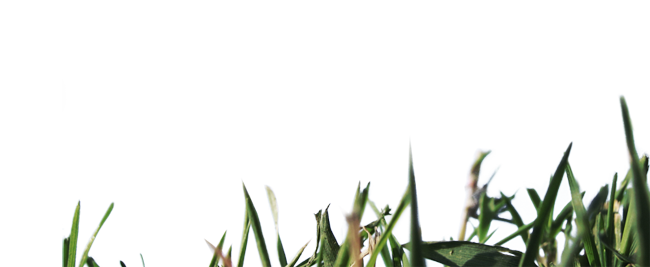

五、在新图层中导入雪花素材,并将图层混合模式设为“滤色”。
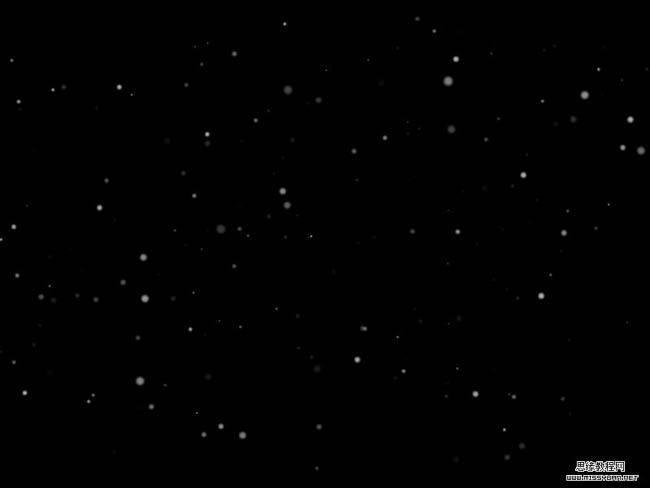

六、图层 >> 新建调整图层 >> 通道混合器。
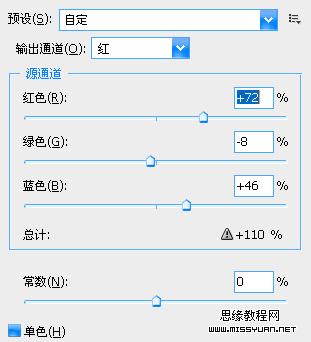
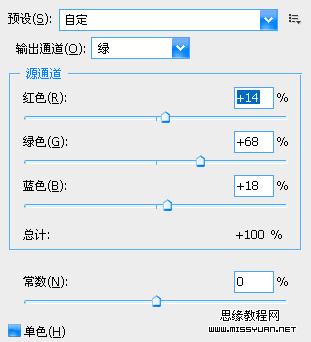
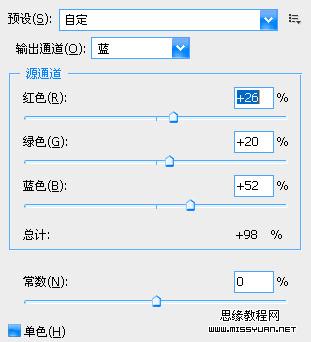
七、图层 >> 新建调整图层 >> 曲线。
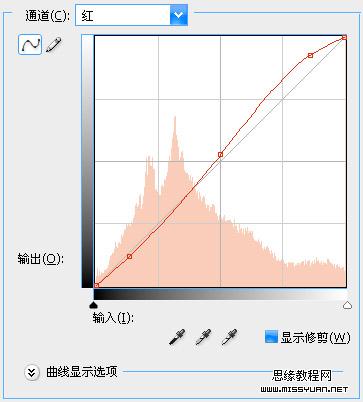
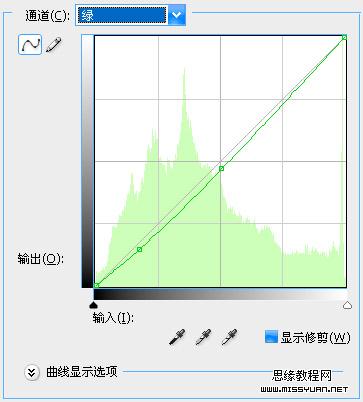
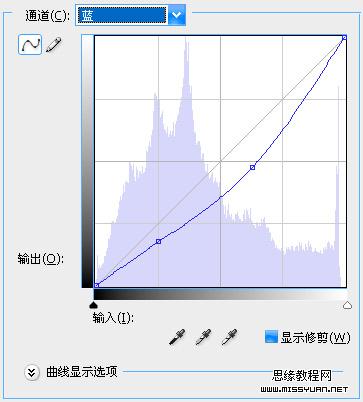
最终效果。
